groovyTip Zoek snel naar Windows 10-stuurprogramma's met behulp van de hardware-ID
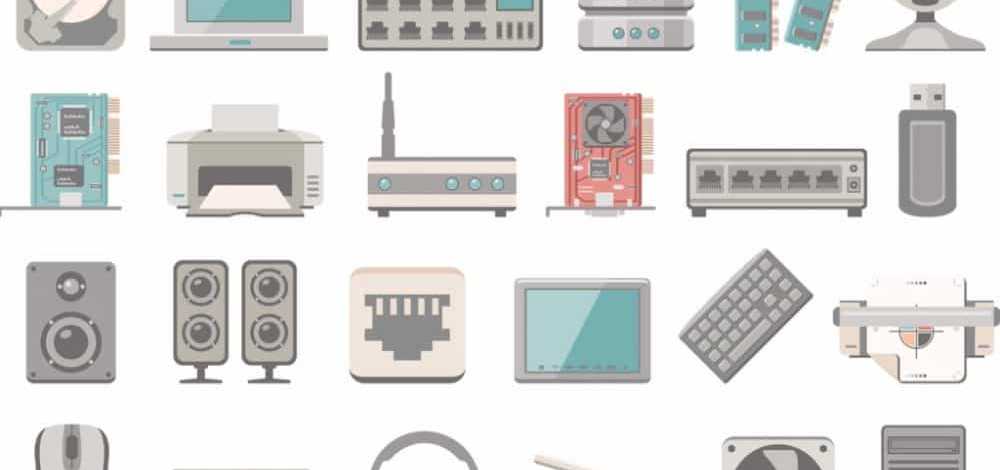
Als u snel en eenvoudig een stuurprogramma voor uw obscure apparaat wilt vinden, probeer dit dan.
Vind ontbrekende hardwarestuurprogramma's gemakkelijk in Windows 10
Als u uitroeptekens ziet in Apparaatbeheer, betekent dit waarschijnlijk dat u de stuurprogrammasoftware moet bijwerken. Een eenvoudige manier om een bepaald stuurprogramma te vinden, is door op het web te zoeken met behulp van de hardware-ID.
Klik in Apparaatbeheer met de rechtermuisknop op het hardwareapparaat en klik vervolgens op eigenschappen.

Selecteer het tabblad Details, klik in het vak Eigenschappen en kies vervolgens Hardware Ids.

Selecteer de korte waarde in het vak Waarde, klik er met de rechtermuisknop op en klik vervolgens op Kopiëren.

Open uw webbrowser en voer vervolgens de waarde in uw zoekmachine in en voer vervolgens een zoekopdracht uit.

Meestal geven de eerste resultaten u de naam van de bestuurder. Zoals u kunt zien, hebben de eerste resultaten vastgesteld dat de driver deel uitmaakt van de Microsoft LifeCam Rear-driver. Op sommige sites wordt het stuurprogramma zelf gehost, maar ik raad u af het stuurprogramma te downloaden van een site die u niet vertrouwt. Probeer in plaats daarvan direct vanaf de website van de fabrikant te downloaden zodra u de naam en versie van het stuurprogramma vindt waarnaar u op zoek bent.

Dat is het eigenlijk.
Om jezelf de moeite te besparen om dit de volgende keer dat je een upgrade uitvoert opnieuw te doen, kun je een back-up van je Driver Store maken door de inhoud van te kopiëren C: \ Windows \ System32 \ DriverStore \FileRepository naar een USB-station of CD. Dit is een van de tips die we geven in onze gids over hoe u uw oude Windows 10-pc veilig kunt verkopen of doneren.
Hoe dan ook, laat ons weten of u dit nuttig vond en vertel ons hoe u met stuurprogramma-problemen in Windows 10 omgaat.




